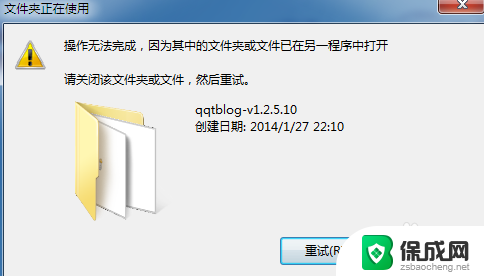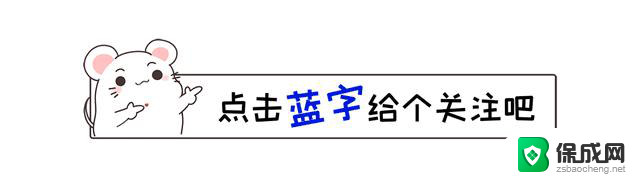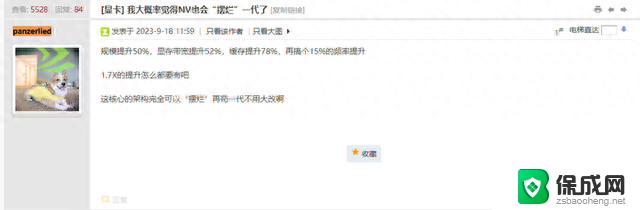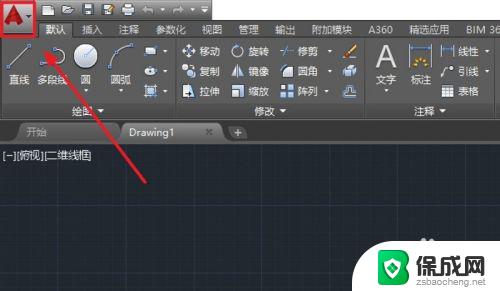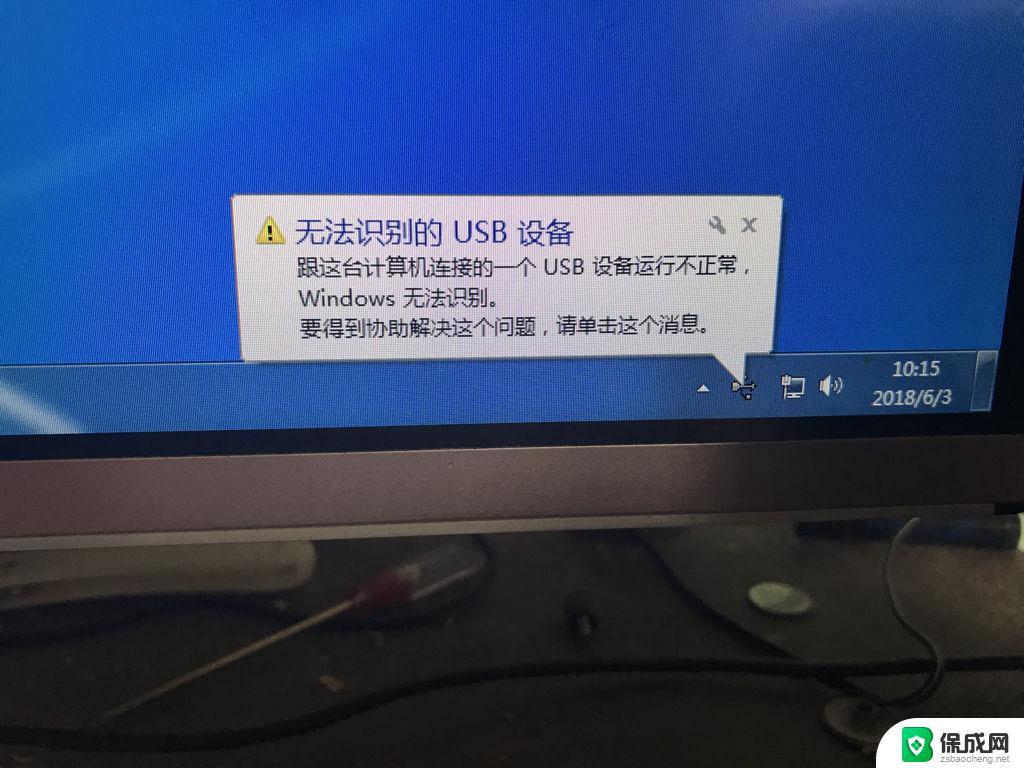常见的nVidia显卡问题及其解决方法:如何有效解决显卡驱动程序崩溃的情况

1. 驱动程序问题
症状
- 显卡驱动程序无法安装或更新失败。
- 系统不识别显卡。
解决方法
1. 下载最新驱动:从nVidia官网([nvidia.com](https://m.nvidia.com))下载最新的驱动程序,确保选择正确的显卡型号和操作系统版本。
2. 干净安装:使用DDU(Display Driver Uninstaller)工具卸载现有驱动程序,然后重新安装最新驱动。
3. Windows更新:确保Windows操作系统是最新版本,因为某些显卡驱动可能依赖于最新的系统更新。
2. 性能问题
症状
- 游戏或应用程序中帧率低。
- 出现卡顿或性能下降。
解决方法
1. 调整图形设置:在游戏或应用程序的设置中降低分辨率和图形质量。
2. 电源设置:确保电源选项设置为“高性能”模式,而不是“平衡”或“省电”模式。
3. 关闭后台程序:关闭不必要的后台程序,以释放系统资源。
4. 超频问题:如果显卡进行了超频设置,尝试恢复默认频率,可能会解决稳定性问题。
3. 过热问题
症状
- 显卡温度过高。
- 系统崩溃或自动关机。
解决方法
1. 清理灰尘:定期清理电脑内部灰尘,特别是显卡和散热器。
2. 改善散热:确保机箱内有良好的气流,必要时增加额外的散热风扇。
3. 调整风扇曲线:使用nVidia的官方工具(如nVidia Control Panel或第三方工具)调整显卡风扇曲线,使风扇在高温时加速运转。
4. 更换散热膏:如果显卡使用多年,考虑更换显卡芯片上的散热膏。
4. 显示问题
症状
- 屏幕闪烁或出现图像撕裂。
- 无法输出视频信号。
解决方法
1. 检查连接:确保显示器与显卡的连接线稳固无损坏,尝试更换HDMI、DP等连接线。
2. 更新驱动程序:确保显卡驱动程序是最新版本,解决兼容性问题。
3. 调整刷新率:在显示设置中调整显示器刷新率,避免与显卡设置冲突。
4. 检查显示器设置:确保显示器本身的设置正确,尝试重置显示器设置。
5. 软件兼容性问题
症状
- 某些软件或游戏无法运行或出现异常。
解决方法
1.更新软件:确保相关软件或游戏是最新版本,因为更新可能包含重要的兼容性修复。
2. 运行兼容模式:尝试在Windows兼容模式下运行软件,右键点击程序图标。选择“属性”,在“兼容性”选项卡中进行设置。
3. 检查系统要求:确保软件或游戏的系统要求与当前硬件配置相符,特别是显卡型号和驱动版本。
通过上述方法,用户可以解决大多数常见的nVidia显卡问题。如果问题仍然存在,建议联系nVidia客户支持或访问相关的技术论坛获取更多帮助。